Photoshop 液化滤镜给MM婚纱照片瘦身的方法
摘要:原图效果教程1、用液化的向前变形工具,把画笔调大些,先处理人物的大致轮廓,可以先不用管背景2、用稍微小点的画笔调节人物的脸部和一些细节3、结...
原图

效果

教程
1、用液化的向前变形工具,把画笔调大些,先处理人物的大致轮廓,可以先不用管背景

2、用稍微小点的画笔调节人物的脸部和一些细节

3、结合一些别的工具,如褶皱工具,膨胀工具,调节好细部

4、最后,我们来修复一下背景,大家可以看到背景上的窗户已经扭曲了,我们就干脆把它变成漂亮的变形窗户,照片右边的墙线我们也要尽可能的变成直线
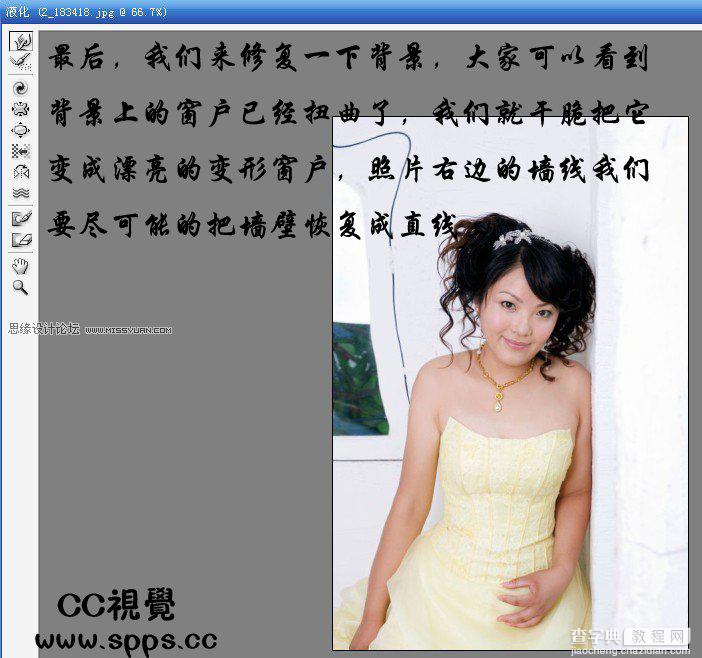
5、液化后的效果

6、最后给mm修复噪点,磨下皮


【Photoshop 液化滤镜给MM婚纱照片瘦身的方法】相关文章:
下一篇:
Photoshop 水彩特效的卡通小男孩
